Désactiver l'installation automatique du pilote de périphérique dans Windows 10
Par défaut, Windows 10 recherche automatiquement les pilotes sur Windows Update, les télécharge et les installe pour les appareils connectés à l'ordinateur. À partir de Windows 7, il télécharge également automatiquement des informations (métadonnées) sur ces appareils connectés pour les afficher avec des icônes réalistes.
Publicité
Windows 10 est capable de télécharger deux types de logiciels pour vos appareils.
- Pilotes - un logiciel spécial qui contrôle des périphériques spécifiques connectés à votre ordinateur. Il fournit une interface logicielle aux périphériques matériels, permettant aux systèmes d'exploitation et autres programmes informatiques d'accéder aux fonctions matérielles. Sans pilotes, le matériel comme une carte vidéo ou une carte réseau ne sera pas reconnu par le système d'exploitation.
- Informations - Windows 10 est capable de récupérer des icônes et des détails haute résolution pour de nombreux appareils. Pour les appareils pris en charge, le système d'exploitation peut obtenir le nom du produit, le fabricant et le numéro de modèle.
Si vous n'êtes pas satisfait de ce comportement, ou s'il vous pose des problèmes, vous pouvez le désactiver. Souvent, le pilote matériel fourni par l'OEM est meilleur et le pilote Windows Update génère un problème. Vous devez être connecté avec un compte administratif continuer.
Pour désactiver l'installation automatique du pilote de périphérique sous Windows 10
- Ouvrez le classique Panneau de commande application.
- Accédez à Panneau de configuration\Matériel et son\Périphériques et imprimantes.
- Dans la liste des appareils connectés, faites un clic droit sur l'icône du boîtier du PC avec le nom de votre ordinateur.
- Sélectionner Paramètres d'installation de l'appareil depuis le menu contextuel.
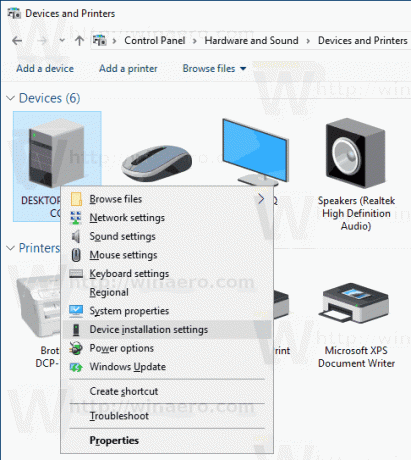
- Dans la boîte de dialogue suivante, sélectionnez "Non".
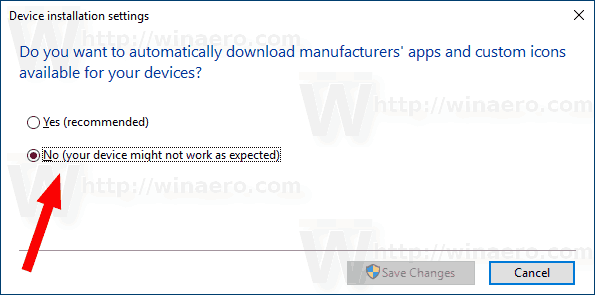
C'est ça.
Alternativement, vous pouvez activer ou désactiver cette fonctionnalité avec un ajustement du Registre. Voici comment cela peut être fait.
- Ouvrez le Application de l'éditeur de registre.
- Accédez à la clé de registre suivante.
HKEY_LOCAL_MACHINE\SOFTWARE\Microsoft\Windows\CurrentVersion\Device Metadata
Voir comment accéder à une clé de registre en un clic.
- A droite, modifiez ou créez une nouvelle valeur DWORD 32 bits EmpêcherDeviceMetadataFromNetwork.
Remarque: même si vous êtes sous Windows 64 bits vous devez toujours créer une valeur DWORD 32 bits.
Définissez sa valeur sur 1 pour désactiver la fonctionnalité. Une valeur de data de 0 l'active (c'est la valeur par défaut).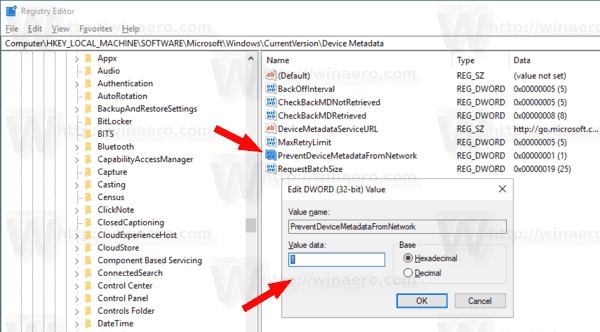
- Redémarrez Windows 10.
Pour gagner du temps, vous pouvez télécharger les fichiers de registre prêts à l'emploi suivants.
Télécharger les fichiers du registre
C'est ça.
Articles Liés:
- Vérifier les signatures numériques du fichier système et du pilote dans Windows 10
- Comment redémarrer le pilote vidéo sous Windows 10
- Comment restaurer un pilote dans Windows 10
- Exclure les pilotes des mises à jour dans Windows 10 Creators Update
- Supprimer les anciennes versions du pilote dans Windows 10
- Sauvegardez les pilotes avant de réinstaller Windows 10 à l'aide de DISM
- Comment bloquer la mise à jour automatique des pilotes dans Windows 10
- Désactiver définitivement l'application de la signature du pilote dans Windows 10


